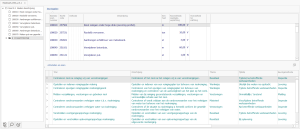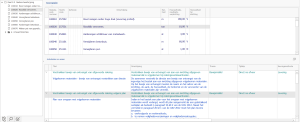Keuringsplan inzien
Hier leggen we uit hoe je het keurings- of toezichtsplan kunt inzien en erdoorheen kunt navigeren.
Hoofdbalk/lint overzicht
In CIVIEL 9, en dus ook bij de Keuringsplan applicatie, zie je al snel dat er gewerkt wordt met de herkenbare Microsoft lay-out.
De bovenste balk, ook wel lint genoemd, heeft een aantal belangrijke functies en knoppen.
Als het goed is, is de omcirkelde K van Keuringsplan grijzer gemarkeerd dan de andere modules. Hierdoor zie je in één oogopslag in welke CIVIEL-module je aan het werk bent.
Binnen de Keuringsplan module kun je hier ook eenvoudig wisselen tussen de [Inschrijvingsstaat] en de [Werkbeschrijvingen] om bijvoorbeeld de Deficode’s te kunnen zien.
Direct onder het lint zie je het tabblad:
Je kunt dus meerdere Keuringsplannen naast elkaar open hebben en navigeren door middel van de tabbladen. Uiteraard kunnen er ook verschillende modules, zoals Bestek, open staan naast bijvoorbeeld het Keuringsplan.
Het gehele overzicht
Aan de linkerkant van het scherm zie je onder deel 2.2 besteksposten, gesorteerd op bestekspostnummer. Door hierop te klikken, navigeer je snel en eenvoudig naar de betreffende post in het Keuringsplan, dat zich in het midden van het scherm bevindt:
Het tweede (onderste) deel van het middelste scherm laat in eerste instantie de Keuringsactiviteiten (in het blauwgroen) zien van de geselecteerde bestekspost.
Door vervolgens op het pijltje naast de activiteit te klikken, vouw je de keuringsactiviteit open en worden in het blauw de eisen vanuit de UAV2020 standaard zichtbaar.